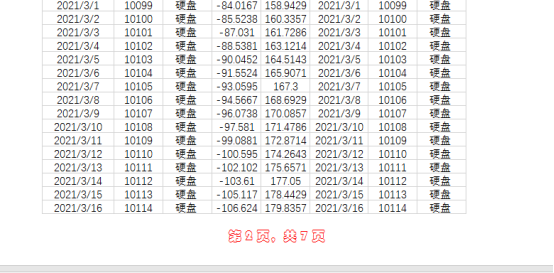| 【答疑】如何在Excel表格中添加页码?Excel表格添加页码的教程 | 您所在的位置:网站首页 › excel怎样增加页码 › 【答疑】如何在Excel表格中添加页码?Excel表格添加页码的教程 |
【答疑】如何在Excel表格中添加页码?Excel表格添加页码的教程
|
周大哥 Excel表格添加页码的教程: 1.打开一个excel表格,在excel中没有直接【插入页码】的选项栏,需要使用页眉页脚来完成。点击工具栏中的【插入】-【页眉和页脚】。如图所示。
以上就是Excel表格演示添加页码的操作过程,希望这个教程能帮到你。 Excel的精彩课程推荐 · Excel表格零基础入门到快速精通 · Excel-工作表办公自动化操作技巧 · Excel-电子表格函数实战教程 · Excel-电子表格透视表篇 · Excel-电子表格图表绘制教程 2022.03.23 |
【本文地址】
公司简介
联系我们
 2.页码可以设置在页眉也可以设置在页脚,按照阅读习惯,一般都会将页码添加在页脚,点击下拉图标,直接就有顺序页码和总页码的选项。如图所示。
2.页码可以设置在页眉也可以设置在页脚,按照阅读习惯,一般都会将页码添加在页脚,点击下拉图标,直接就有顺序页码和总页码的选项。如图所示。 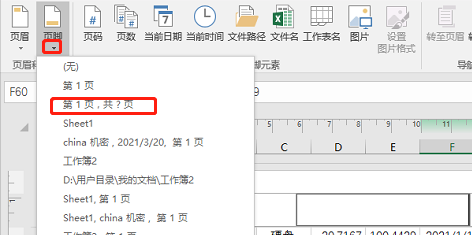
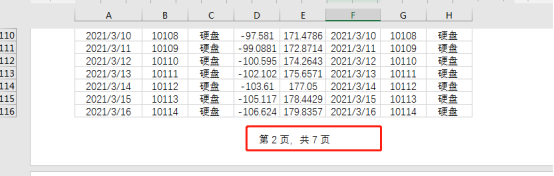 3.如果想要对页码进行一些设置,如希望页码是其他的字体,则点击开始工具栏,选择页码然后进行字体和大小颜色等的设置即可。如图所示。
3.如果想要对页码进行一些设置,如希望页码是其他的字体,则点击开始工具栏,选择页码然后进行字体和大小颜色等的设置即可。如图所示。  4.这样页码显示的则是区别于表格中的字体。页眉设置中除了可添加页码外,还可以添加表格名称、文件名称、日期时间、及图片等有效信息。如图所示。
4.这样页码显示的则是区别于表格中的字体。页眉设置中除了可添加页码外,还可以添加表格名称、文件名称、日期时间、及图片等有效信息。如图所示。